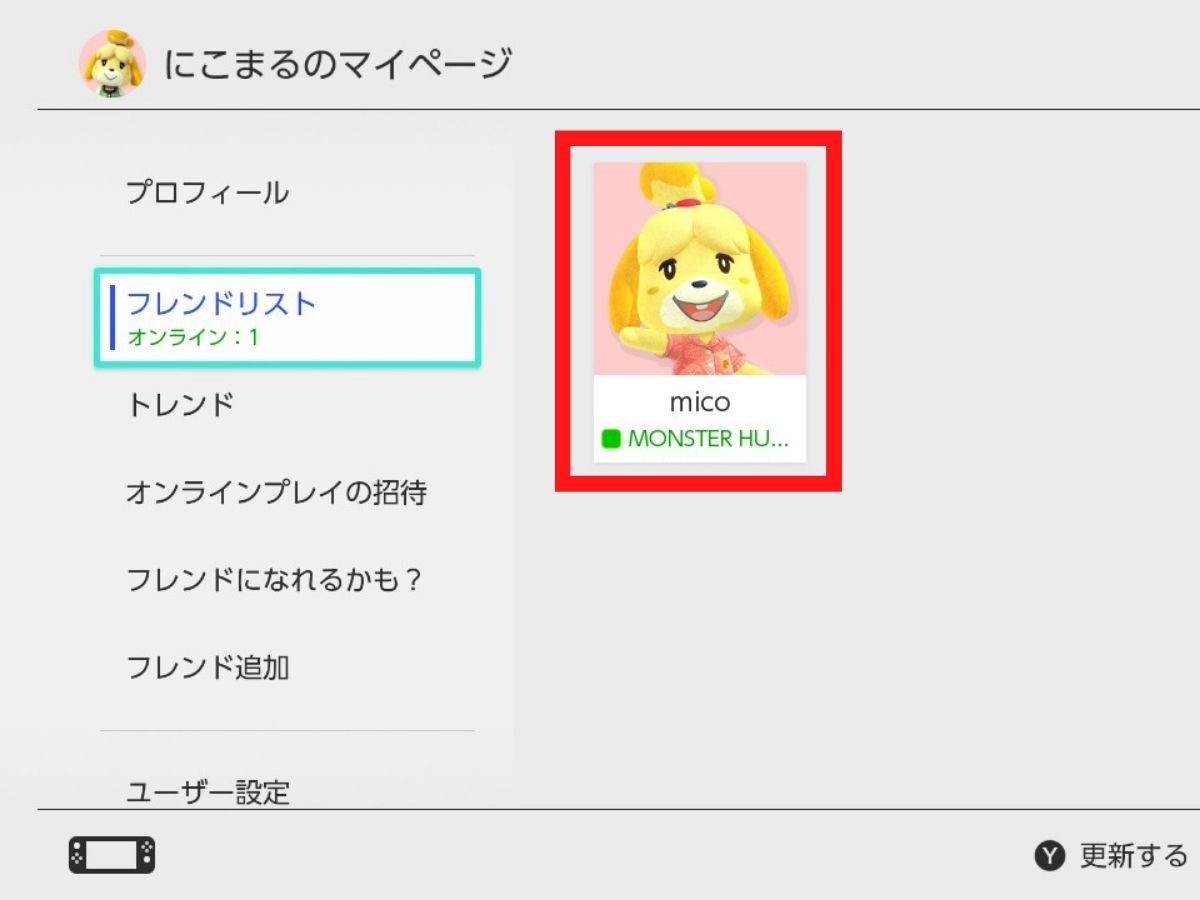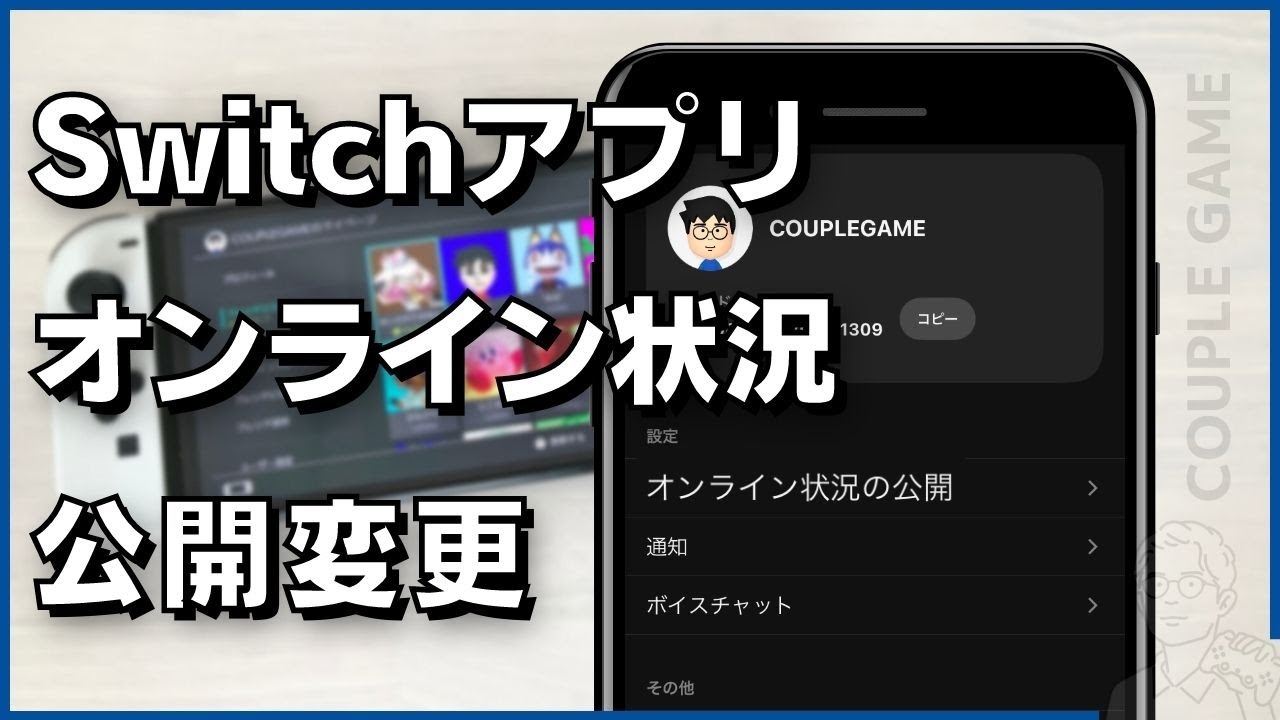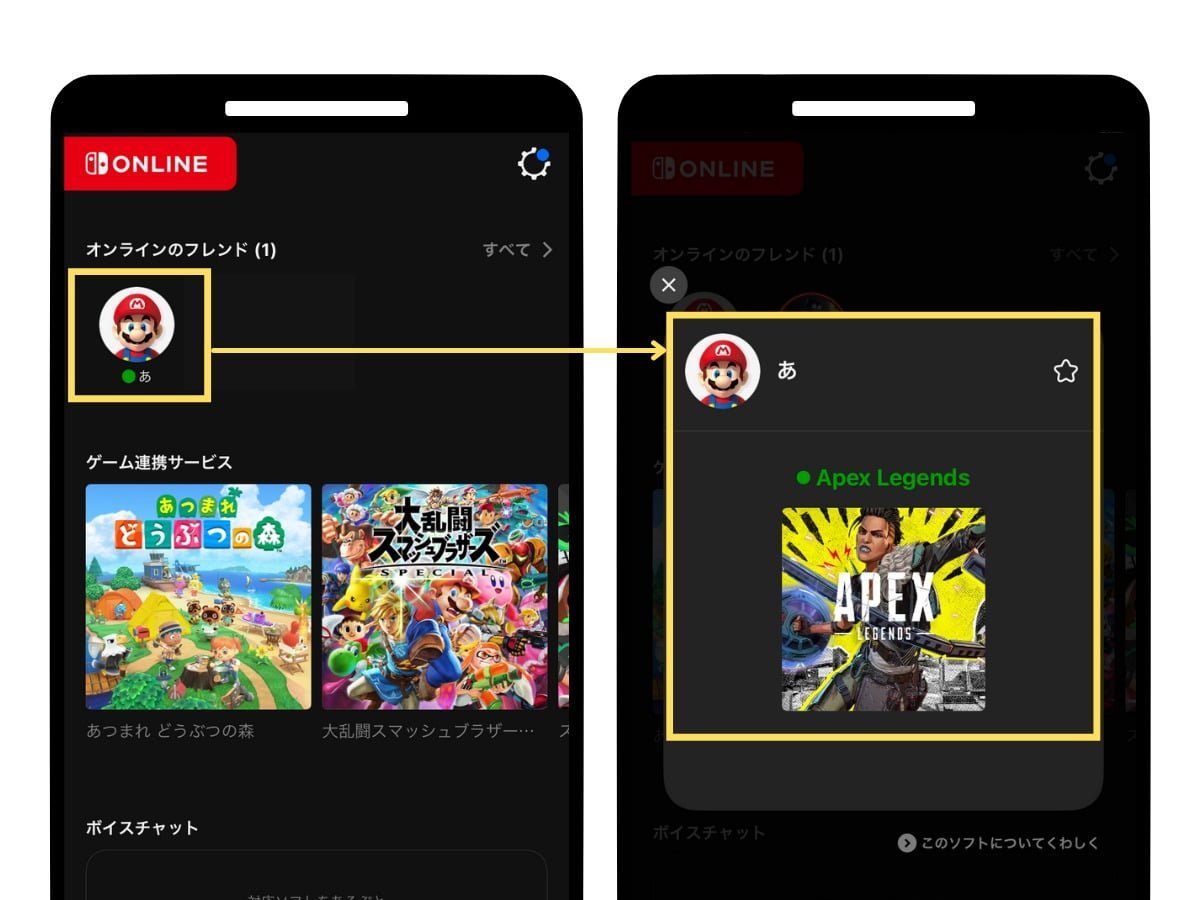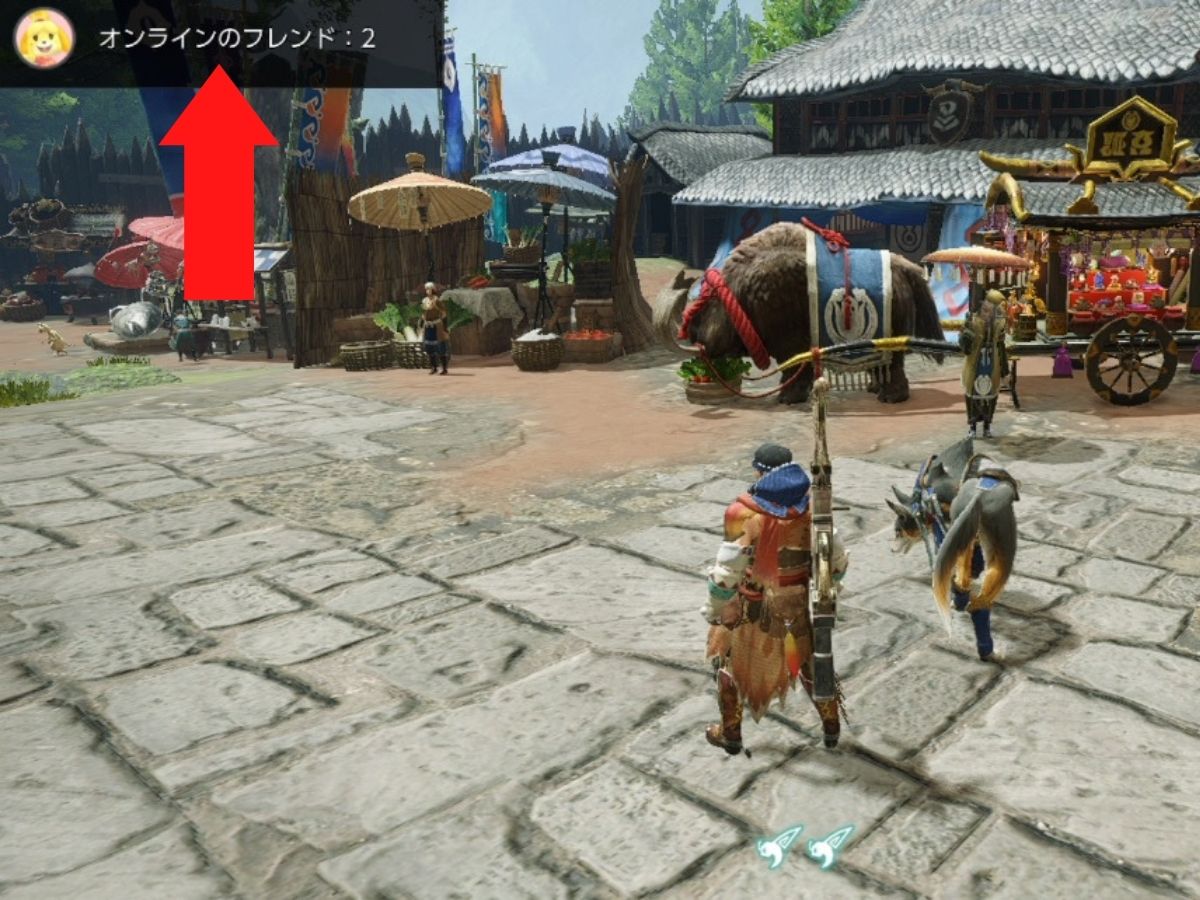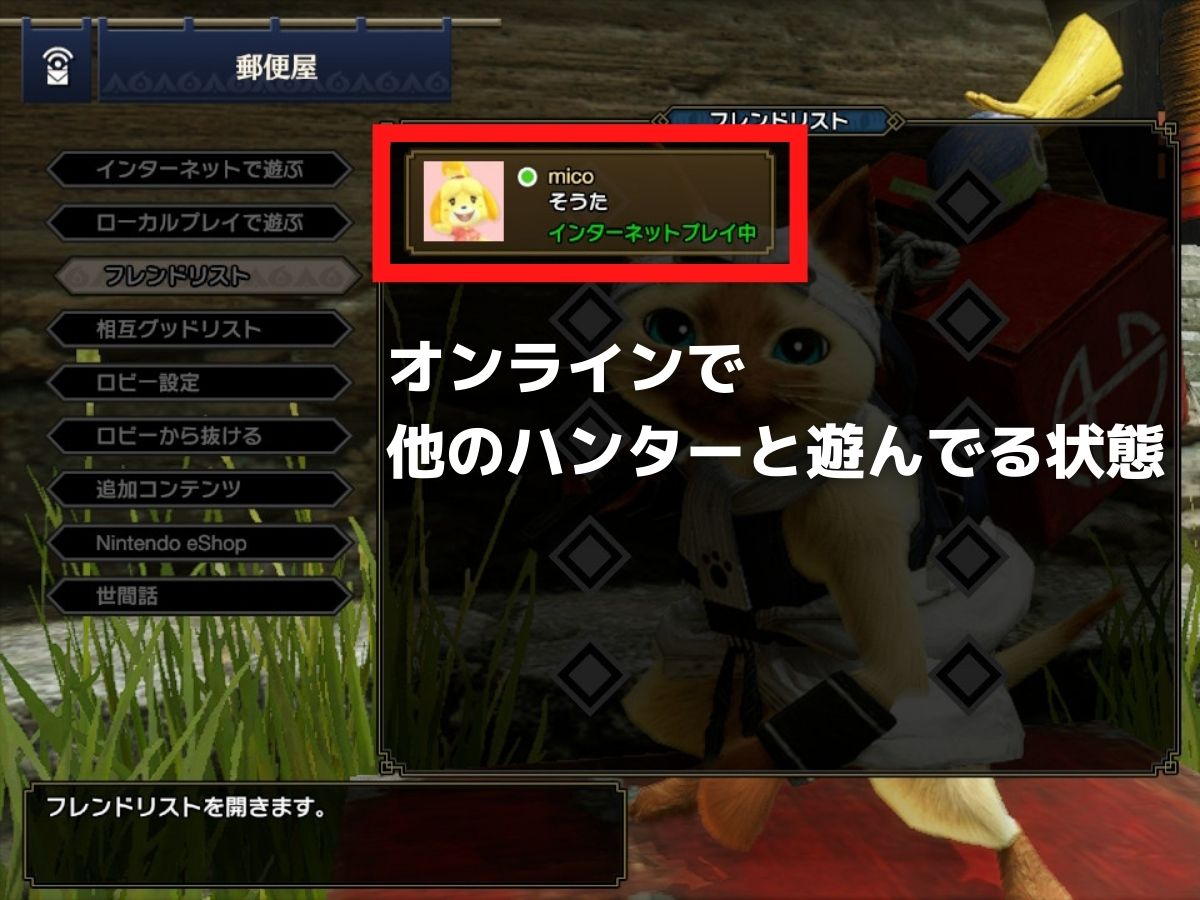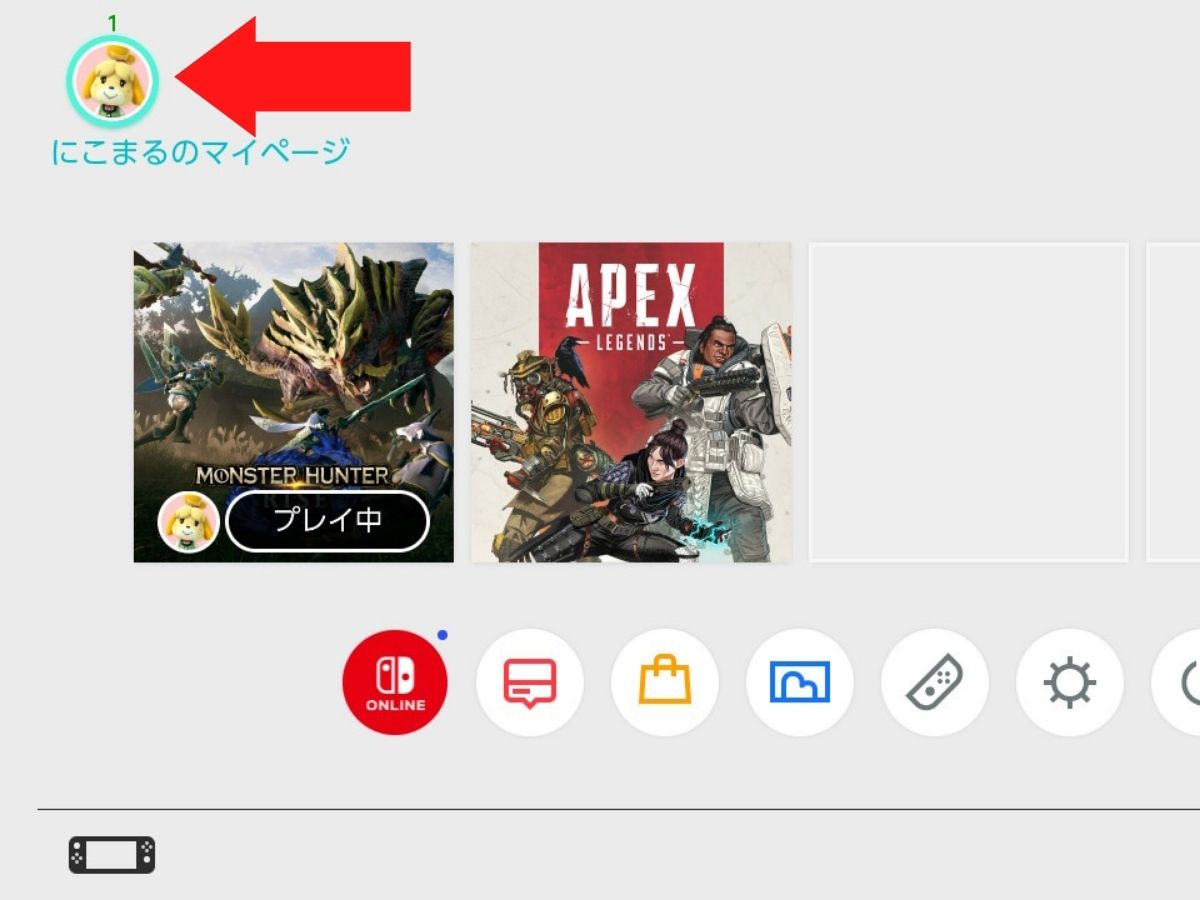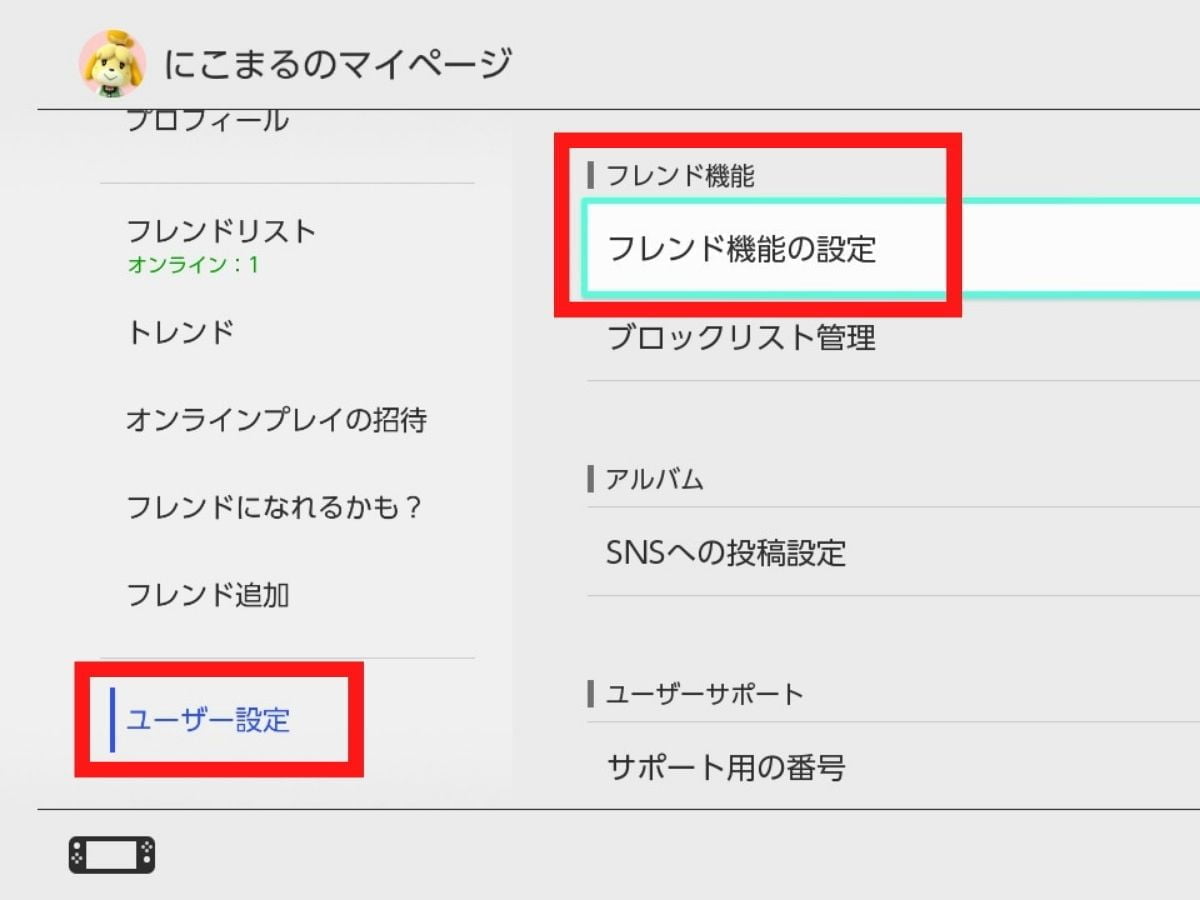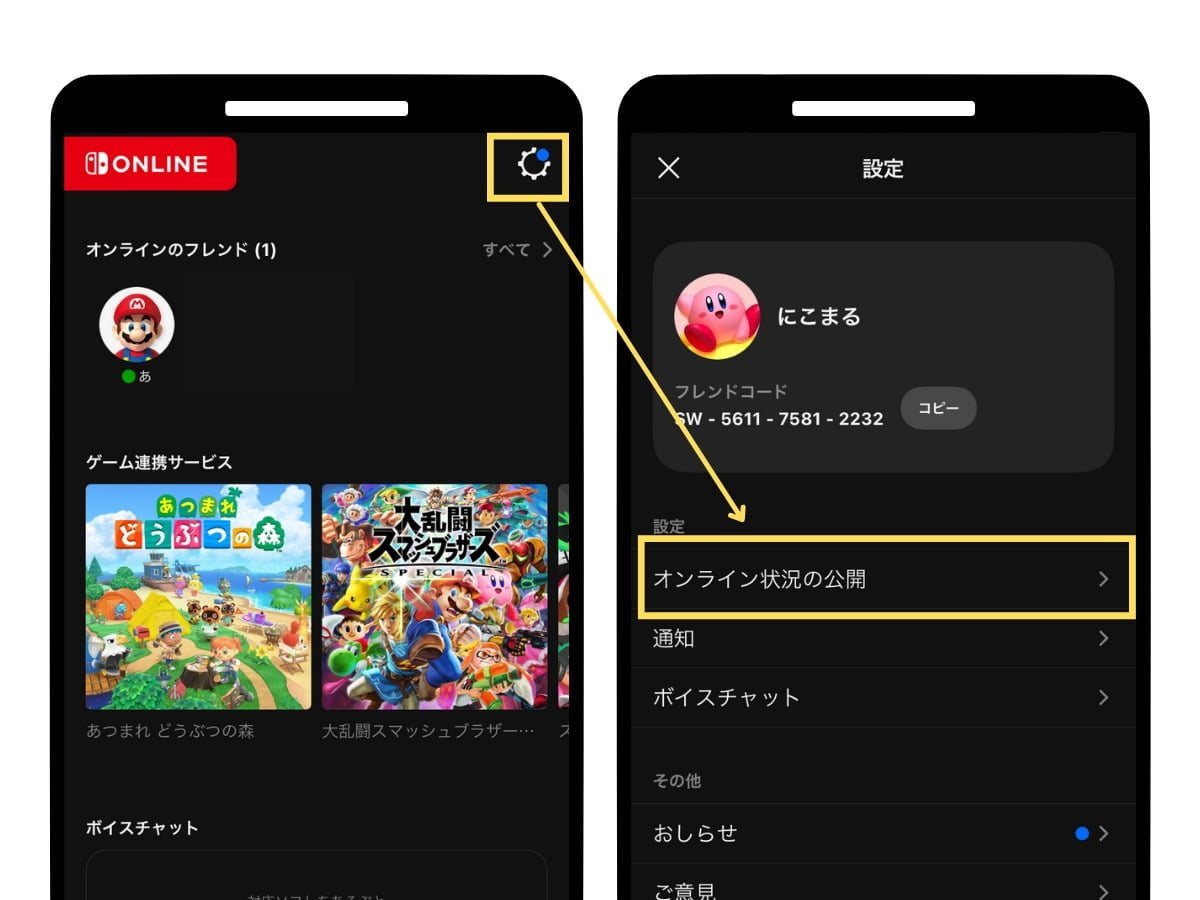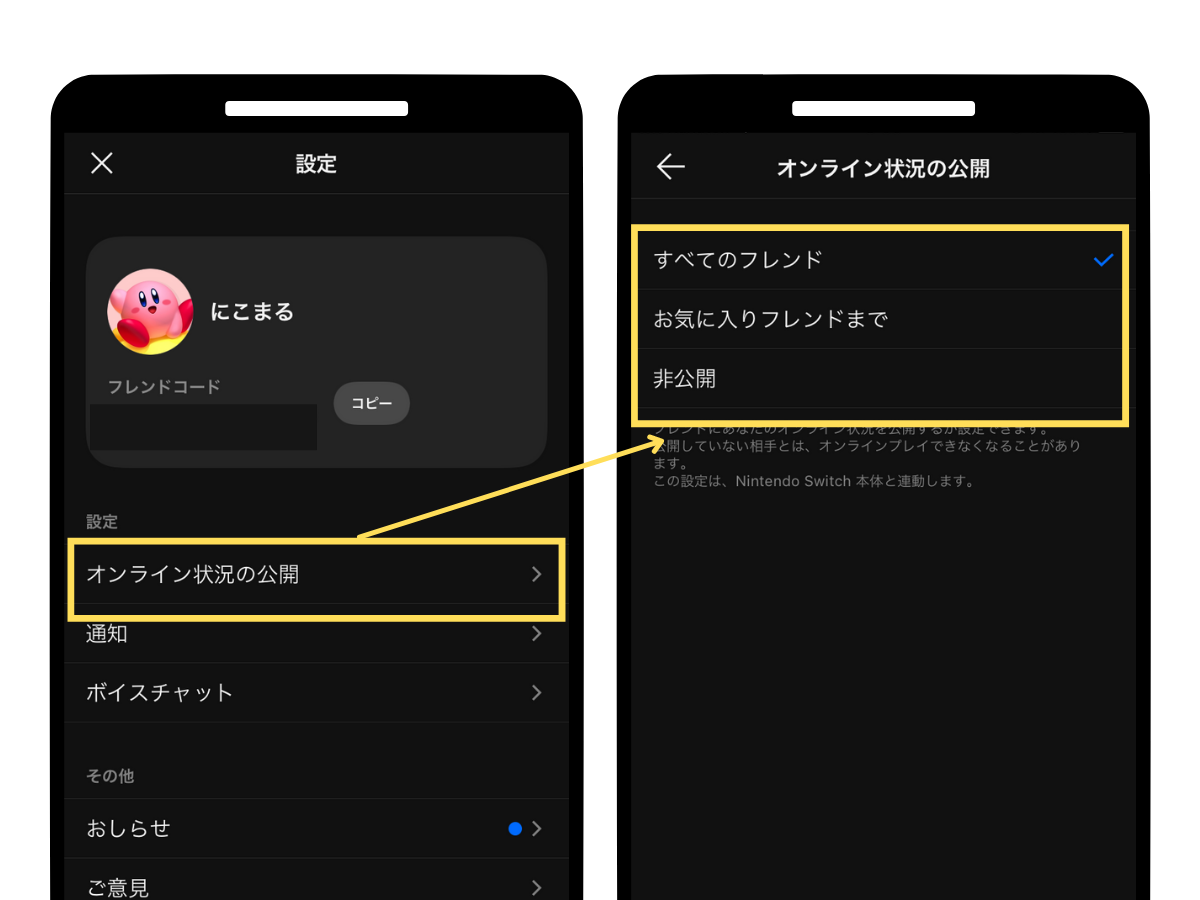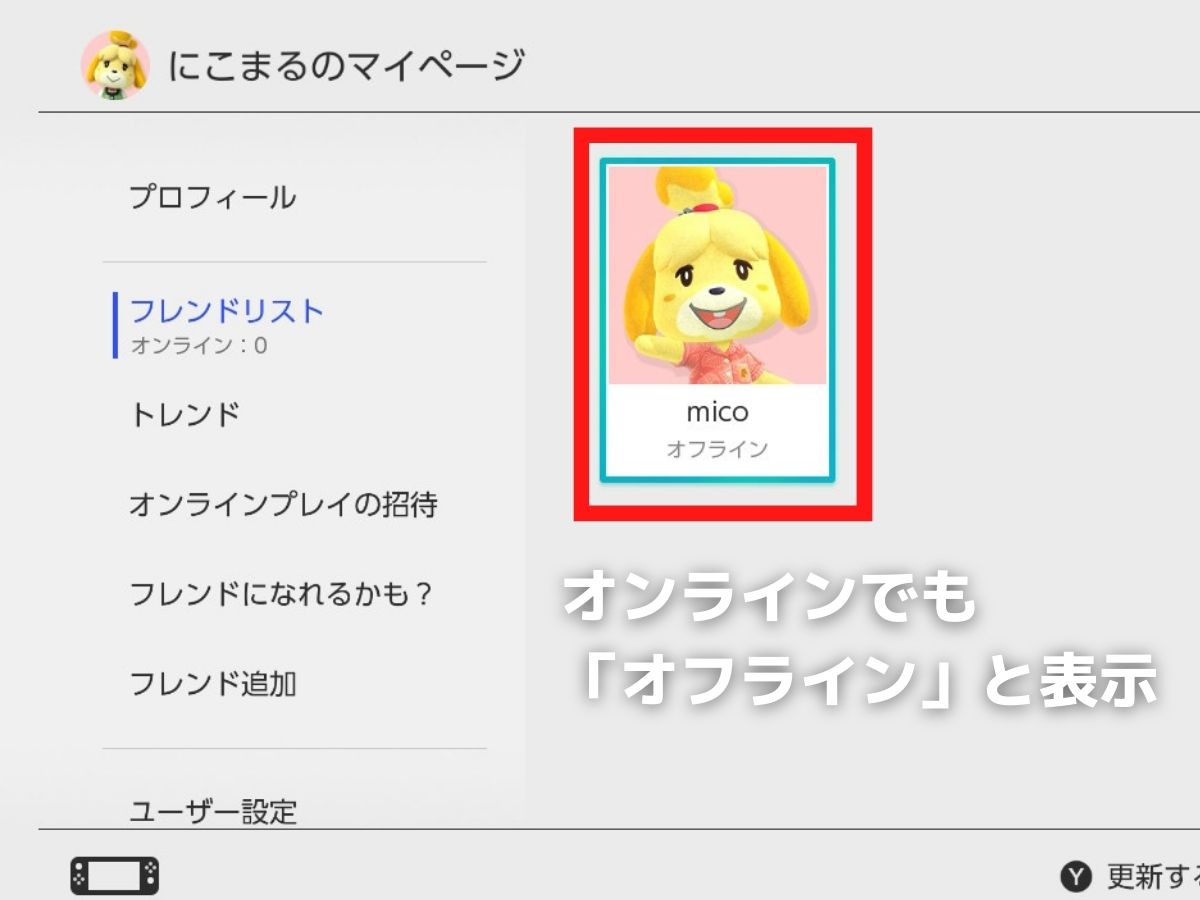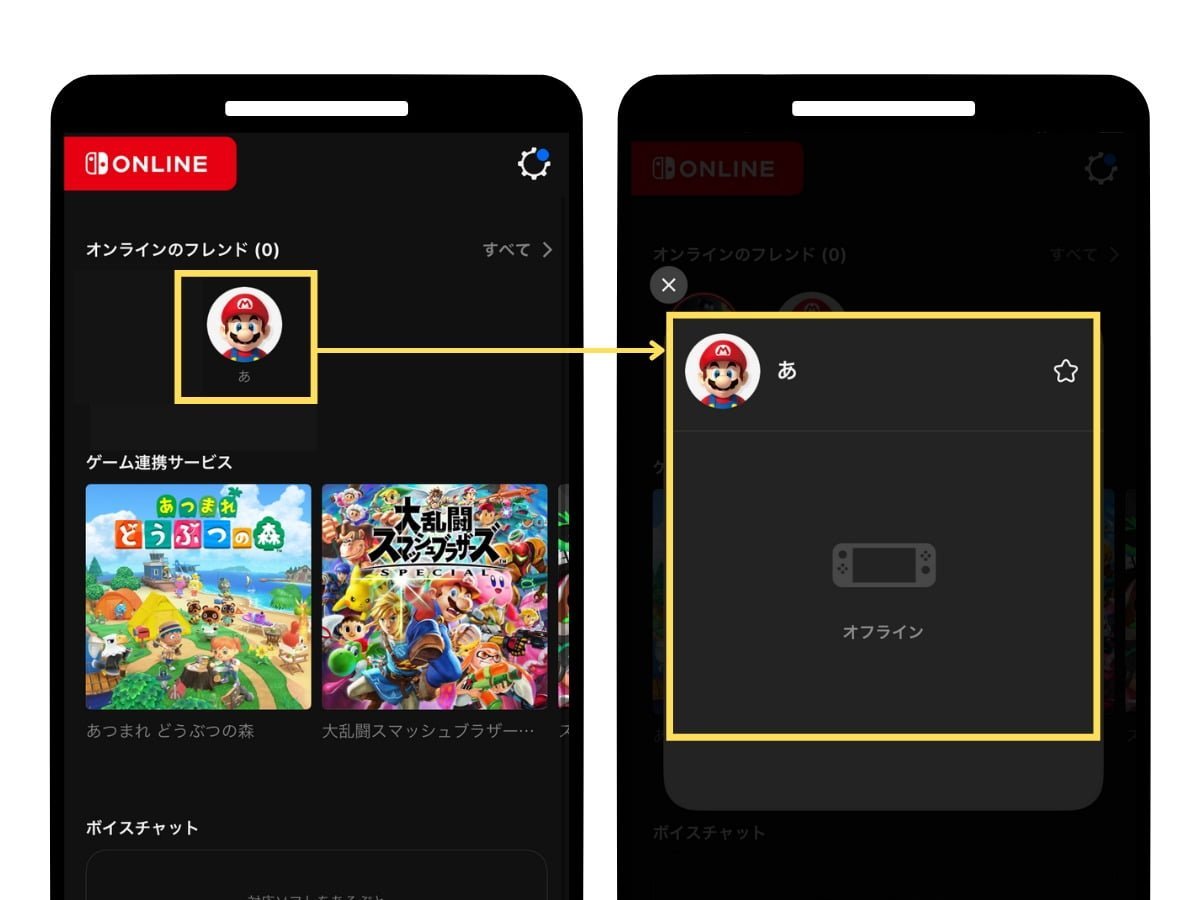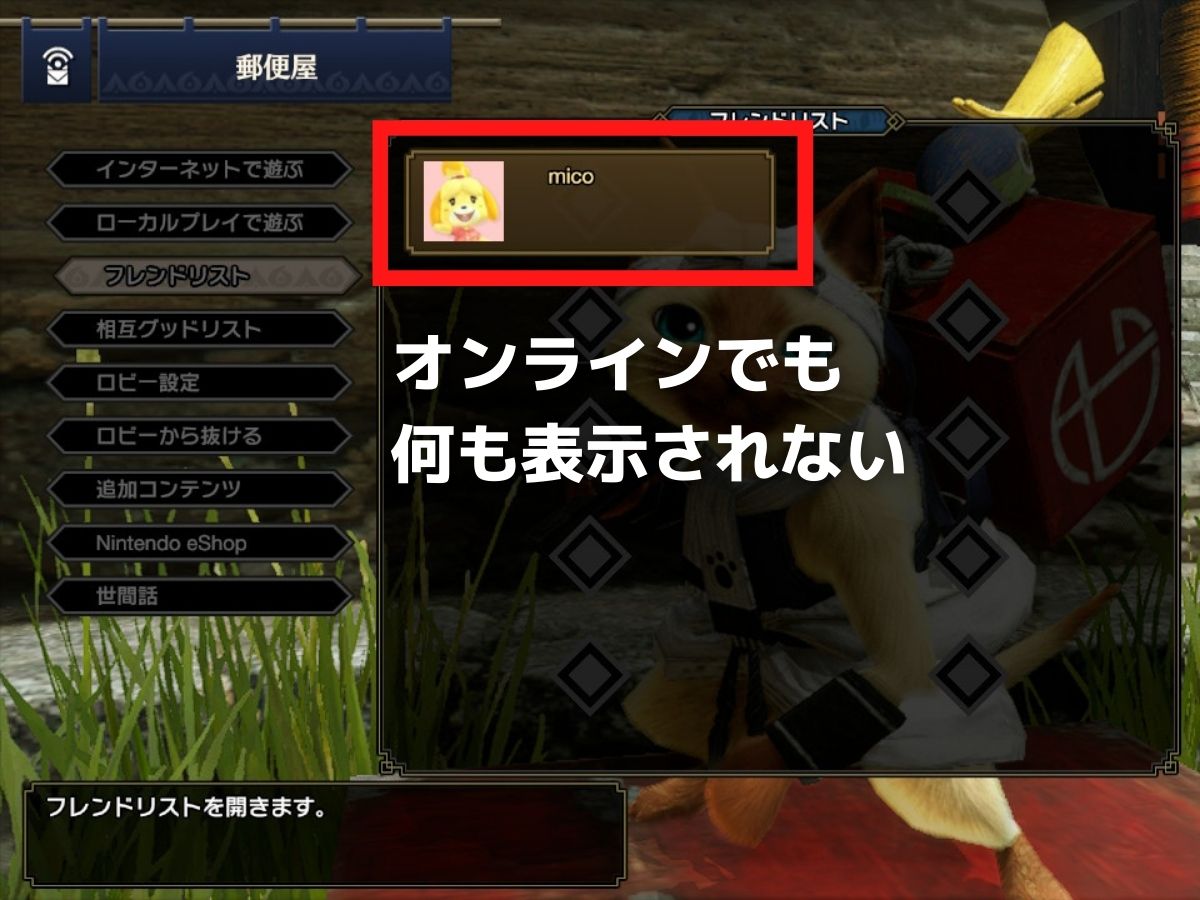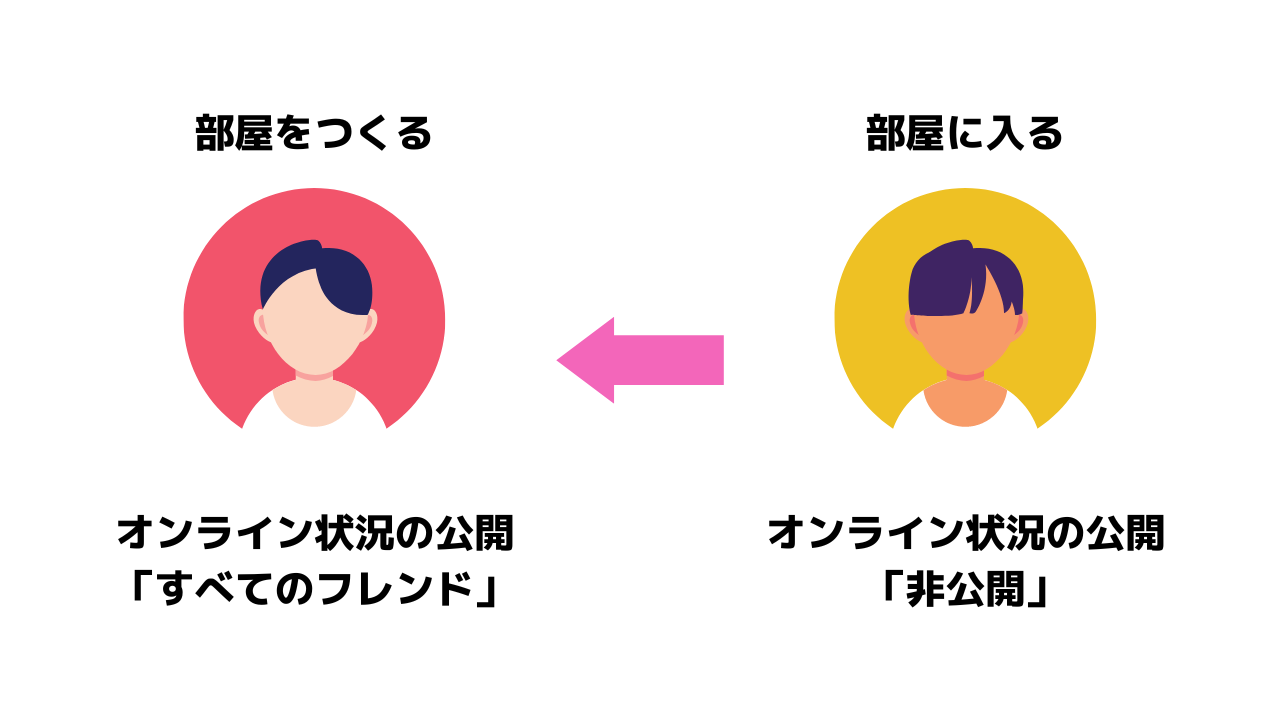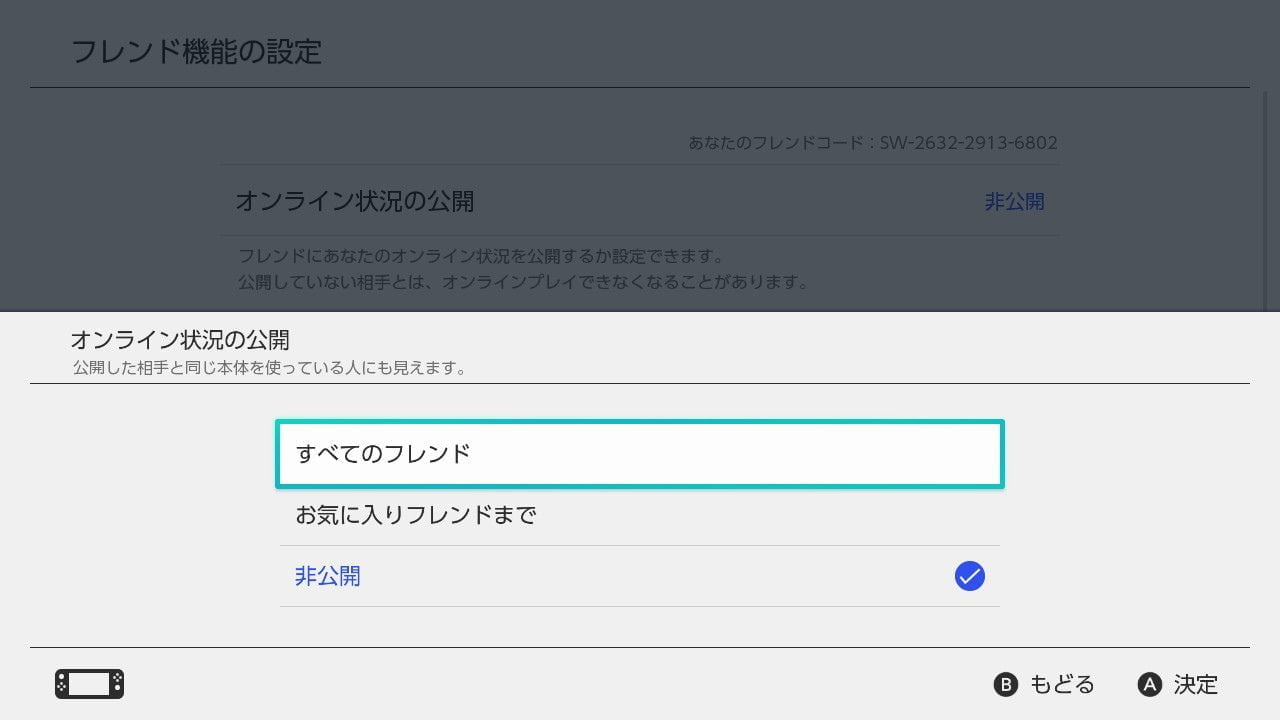Nintendo Switchでは、ユーザー同士でフレンドになることができます。フレンドになると、インターネットを通じてお互いのオンライン状態を確認できます。
仲の良いフレンドに自分のオンライン状況が伝わるのは便利かもしれません。でも、親しくないフレンドにまでオンライン状況が把握されてしまうのは、ちょっと気味が悪いですよね。
自分のオンライン状況は、Switch本体もしくは「Nintendo Switch Online」アプリの[オンライン状況の公開]で公開範囲を指定できます。
この[オンライン状況の公開]を非公開にすることで、フレンドにオンライン中であることを隠しつつ、オンラインで遊べます(もっと詳しく)。

この記事では、この[オンライン状況の公開]を非公開にする具体的な手順や、非公開状態にするとフレンドからどう見えるか?などについて詳しく解説します。フレンドにオンラインで遊んでいることをバレたくない方は、ぜひご参考にしてください。
-

「スプラトゥーン3」オンライン状況を非公開にしたときの見え方
今すぐ読む
オンライン状況がフレンドにバレる原因
Switch本体もしくは「Nintendo Switch Online」アプリの[オンライン状況の公開]を「すべてのフレンド」にしてしまうと、自分がオンライン中であることがフレンドに表示されてしまいます。
具体的には、以下の場面であなたがオンラインであることがバレます。
1つずつ見ていきましょう。
原因1:マイページのフレンドリストに表示される
Switchをオンライン接続した状態でゲームソフトを起動すると、相手のマイページのフレンドリストに「オンライン」と表示され、さらに遊んでいるゲームタイトルも表示されてしまいます。
モンハンライズを遊んでいる場合だと、アイコンの下に「MONSTER HUNTER RIZE」と表示が出てしまいます(上画像)。この表示は、モンハンライズに限らず、他のSwitchのゲームソフトで遊んでいても表示されてしまいます。
原因2:「Nintendo Switch Online」アプリに表示される
アプリでオンライン状況を確認・変更する解説動画
Android / iOS 用アプリ「Nintendo Switch Online」は、2022年3月7日に配信されたVer.2.0.0アップデートで、フレンドのオンライン状況を確認できる機能を追加しました。
Nintendo Switchでオンラインプレイしていると、フレンドのアプリのトップ画面に「オンラインのフレンド」と表示され、緑色のマークがつきます。さらに、オンラインのフレンドを選ぶと、フレンドがいま遊んでいるゲームタイトルが表示されます。

原因3:ゲームソフト起動時に表示される
あなたがオンライン状態でゲームをプレイしいるときに、フレンドもオンライン状態で同じゲームソフトを起動すると、自動的に相手に「オンラインのフレンド:1(人数)」と表示されてしまいます。
この表示でどのフレンドがオンラインかを特定することはできませんが、マイページやゲーム内の「フレンドリスト」をチェックするきっかけとなり、このチェック作業で相手にオンラインであることがバレます。
原因4:ゲーム内のフレンドリストに表示される
フレンドが同じゲームソフトをオンラインプレイしていると、ゲーム内のフレンドリストにあなたのユーザー名が表示されることがあります。
たとえば、モンハンライズをオンライン状態で遊んでいると、オンラインプレイの受付である郵便屋の[フレンドリスト]に「オフラインプレイ中」もしくは「インターネットプレイ中」の表示が出てしまいます。
「スプラトゥーン3」の場合だと、ゲーム内のフレンドリストに「合流可能」や「オンライン」と表示されます。
この表示はゲームによって異なりますが、このフレンドリストを見れば、あなたがオンラインで遊んでいるかがフレンドにバレてしまうことがあります。
オンライン状況をフレンドに隠す方法
オンライン状況を非公開にする方法の解説動画
前述の説明で、Switchをオンライン接続してしまうと、さまざまな方法でフレンドにオンラインであることがバレてしまうことが分かったと思います。
では、ここから本題の「オンライン状況をフレンドに隠す方法」についてです。
オンライン状況をフレンドに隠す方法は、次の2通りあります。
好きな方で設定してください。
Switch本体から設定する
Switch本体から設定する方法は以下の通り。
- ホーム画面左上のプロフィールアイコンをクリック
- [ユーザー設定]>[フレンド機能の設定]
- [オンライン状況の公開]を「非公開」もしくは「お気に入りフレンドまで」に変更
具体的な手順を見ていきましょう。
Switchのホーム画面から左上のプロフィールアイコンをクリックして「マイページ」を開きます。
マイページメニューの一番下にある[ユーザー設定]>[フレンド機能の設定]。
[オンライン状況の公開]を「すべてのフレンド」から「非公開」もしくは「お気に入りフレンドまで」に変更。
「お気に入りフレンドまで」にすると、あなたが「フレンドリスト」から設定したお気に入りのフレンドだけに、自分のオンライン状況を公開できます。「非公開」では、すべてのフレンドに対してオンライン状況を隠し、「オフライン」と表示させます。
これで、オンラインで遊んでも、フレンドにはバレなくなりました。
「Nintendo Switch Online」アプリから設定する
アプリからも設定できます。
アプリから設定するには、事前に「Nintendo Switch Online」をインストールする必要があります。
アプリをインストールしたら、トップ画面右上の設定(歯車のアイコン)をタップし、「オンライン状況の公開」を選択。
[オンライン状況の公開]を「すべてのフレンド」から「非公開」もしくは「お気に入りフレンドまで」に変更。
「お気に入りフレンドまで」にすると、あなたが「フレンドリスト」から設定したお気に入りのフレンドだけに、自分のオンライン状況を公開できます。「非公開」では、すべてのフレンドに対してオンライン状況を隠し、「オフライン」と表示させます。
これで、オンラインで遊んでも、フレンドにはバレなくなりました。

オンライン状況を隠すとフレンドからどう見える?
オンライン状況を非公開にする際、気になるのが「フレンドからどういう風に見えるか?」ですよね。
相手からは以下のように見えています。
オンライン状態であってもフレンドには見えないので、安心して遊べます。
※ゲームによって表示は異なります。
マイページのフレンドリストには「オフライン」と表示される
オンライン状況を「すべてのフレンド」に公開した状態でゲームソフトを起動すると、フレンド側のフレンドリストにオンラインと表示され、遊んでいるゲームタイトルも表示されてしまいます。
オンライン状況を非公開に設定すると、マイページのフレンドリストには「オフライン」の表示しか出ません。オンライン接続していても、相手からは「オフライン」とだけ表示されるのです。
ちなみに、オンライン状況の公開設定を「お気に入りフレンドまで」に設定した場合、お気に入りフレンドには「オンライン」と表示され、それ以外は「オフライン」と表示されます。
「Nintendo Switch Online」アプリには「オフライン」と表示される
オンライン状況を「すべてのフレンド」に公開した状態で、フレンド側の「Nintendo Switch Online」アプリを起動すると、トップ画面に「オンラインのフレンド」と表示され、緑色のマークがつきます。タップするとオンラインで遊んでいるタイトルも表示されます。
オンライン状況を非公開に設定すると、オンライン接続していても、オンライン中である証の緑色のマークがつかなくなりました。アイコンをタップしても、「オフライン」とだけ表示されています。
ちなみに、オンライン状況の公開設定を「お気に入りフレンドまで」に設定した場合、お気に入りフレンドには「オンライン」と表示され、それ以外は「オフライン」と表示されます。
ゲーム内のフレンドリストにはアイコンのみ表示される
オンライン状況をすべてのフレンドに公開した状態でゲームソフトを起動すると、ゲームソフトによっては、ゲーム内のフレンドリストにあなたのユーザー名が表示されてしまいます。
オンライン状況を非公開に設定すると、「フレンドリスト」を見てもアイコンのみ表示され、他は何も表示されなくなります。
ゲームによって表示は異なりますが、少なくともオンライン中であることは表示されません。
-

Switchでフレンドが「オフライン」と表示される4つの理由とは?
今すぐ読む
オンライン状況を隠したままマルチプレイするには
オンライン状況を非公開に設定しても、オンラインプレイはできます。
ただ、オンライン状況を非公開にしてしまうと、フレンドがあなたを招待できなかったり、オンラインで遊べない(合流できない)ことがあります。
たとえば、「オンライン状況の公開」を「非公開」にしてロビー(部屋)をつくったとします。このとき、作成したロビーはフレンドに表示されない(見つけられない)ので、合流はできません。
そういったときは、
- フレンドに部屋をつくってもらう
- 公開範囲を「お気に入りフレンドまで」にする
- 「識別番号」をつかう※
※一部ゲームのみ
といった手段を取りましょう。
フレンドに部屋をつくってもらう
オンライン状況を非公開にしても、部屋に入ることはできます。ですので、オンライン状況を公開しているフレンドに部屋をつくってもらえば、自分はその部屋に入室して合流することができます。
公開範囲を「お気に入りフレンドまで」にする
オンライン状況の公開範囲は「お気に入りフレンドまで」に設定することもできます。特定のフレンドとだけオンラインプレイしたいときは、そのときだけ、一緒に遊びたいフレンドを「お気に入り」に登録して、公開範囲を「お気に入りフレンドまで」にすると良いでしょう。
逆に、特定のフレンドにだけオンラインがバレたくない場合は、その他のフレンドをすべて「お気に入り」に登録して、公開範囲を「お気に入りフレンドまで」にすると良いでしょう。
お気に入りに登録は、「フレンドリスト」からできます。
-

Switchのプレイ記録やプレイ時間をフレンドに非表示にする方法
今すぐ読む
「識別番号」をつかう
「識別番号」など合流に必要な番号が利用できるのは、一部のゲームのみです。ここでは、モンハンライズを例にして解説します。他のゲームについても同じような方法で遊ぶことができる可能性があるのでご参考にしてください。
まず、ロビー(部屋)を作ったフレンドが、表示されるロビー識別番号をメモし、参加者にメッセージなどで送信します。ロビーに参加するプレイヤーは、その識別番号を入力し、部屋を検索して入室します。
こうすることで、ロビーを作った人が「オンライン状況の公開」を「非公開」にしても、オンラインで合流ができます。
なお、この合流方法はモンハンライズの場合に限ります。他のゲームには似たような機能がないことがあります。その場合、オンライン状況の公開設定を「すべてのフレンド」にしているフレンドに部屋をつくってもらうしかありません。
まとめ
Nintendo Switchは、本体もしくは「Nintendo Switch Online」アプリの[オンライン状況の公開]を「すべてのフレンド」にしてしまうと、フレンドにオンライン状況がバレてしまいます。
フレンドに自分がオンラインであることを隠したいなら、次の設定をしてください。
Switch本体
- ホーム画面左上のプロフィールアイコンをクリック
- [ユーザー設定]>[フレンド機能の設定]
- [オンライン状況の公開]を「非公開」もしくは「お気に入りフレンドまで」に変更
スマホアプリ
- トップ画面右上の設定(歯車のアイコン)をタップ
- 「オンライン状況の公開」を「非公開」もしくは「お気に入りフレンドまで」に変更
この設定にすれば、オンライン状態であってもフレンドには「オフライン」と表示されるので安心して遊べますよ。

-

SwitchのWi-Fiの電波が悪い状況を根本的に解決する5つの対処法
今すぐ読む